無料体験を今始めよう!
メールアドレス*
お使いのメールアドレスをご入力いただくことによって、無料のニュースレターにサインアップしています。退会のご要望はメール内のリンク先をクリックして保存すれば完了です。お客様の個人情報は厳正な管理の下で安全に保管しておりますので、ご安心ください。(プライバシーポリシー)
概要:
パスワードを覚えていない場合、暗号化されたiTunesバックアップにアクセスすることはできません。この記事では、iPhoneのバックアップパスワードを忘れてしまった場合や、バックアップパスワードが暗号化されている場合の解決方法を説明します。
iTunes経由でiPhoneやiPadをPCにバックアップする際、「ローカルバックアップを暗号化する」の横にあるチェックボックスをオンにすることで、バックアップを暗号化することができます。こうすることで、暗号化されていない機密データを保存し、不正なアクセスからバックアップを保護することができます。
しかし、iPhoneバックアップのパスワード(iTunesバックアップパスワード、暗号化されたiPhoneバックアップパスワードとも呼ばれます)を覚えていないと、困ったことになります。パスワードがないと、暗号化されたiTunesのバックアップからiPhoneを復元することができません。また、iPhoneの暗号化をオフにするにも、パスワードが必要になります。
この記事では、iPhoneのバックアップパスワードをリセットまたは回復する方法を探ります。
iPhoneからiPhoneバックアップのパスコードを削除した後、新しいiPhoneバックアップのパスコードを設定することは可能ですが、 ただし、新しいパスワードでは、古い暗号化バックアップのロックは解除されません。つまり、iPhoneバックアップのパスコードを忘れた場合、それを削除することはできますが、新しいパスコードで古いiTunesバックアップを解除することはできないのです。
iPhoneのバックアップパスワードをリセットする方法を2つ集めました。では、詳しい手順を紹介します。
EaseUS MobiUnlockは、iOS画面とApple IDのロックを解除するiPhoneアンロックツールとして知られています。iTunesバックアップの暗号化をオフにすること、スクリーンタイムを無効にすること、iPhoneに保存されたパスワードを見つけることなど、いろいろな便利な機能も付いています。デザイン性の高いUIと画面上の詳細な説明により、各タスクを簡単に完了することができます。
さて、本題に戻りましょう。iPhoneのバックアップパスワードを忘れてしまい、新たに暗号化されたバックアップを作成する必要がある場合、EaseUS MobiUnlockの「iTunesバックアップ暗号化の解除」を使って、忘れたパスワードを取り除いて、新しいパスワードを設定することができます。
ステップ1. パソコンでEaseUS MobiUnlockを起動し、iPhoneまたはiPadを接続します。「iTunesバックアップの暗号化を削除」に進みます。
ステップ2. すると、EaseUS MobiUnlockがデバイスの認識を開始します。「このコンピュータを信頼しますか」と表示されますと、「信頼」をクリックしてください。デバイスが検出されたら、「今すぐロック解除」をクリックして進みます。

ステップ3. EaseUS MobiUnlockは、iPhoneからiTunesバックアップの暗号化を取り除くことを開始します。 この間、デバイスを接続したままにしてください。
ステップ4. プロセスが完了した後、iTunesバックアップの暗号化から解放されます。これで、iPhoneの設定ができます。
iPhoneの設定を消去することでiPhoneのバックアップパスワードをリセットすることができます。この場合、デバイスのデータが失われることはありません。これからはステップバイステップでご紹介します。
ステップ1. iPhoneの「設定」アプリを起動します。
ステップ2.「一般」 > 「iPhoneを転送またはリセット」に進みます。
ステップ3.「リセット」をタップし、「すべての設定をリセット」を選択します。画面のパスワードを入力してから「すべての設定をリセット 」を2回タップして確定してください。
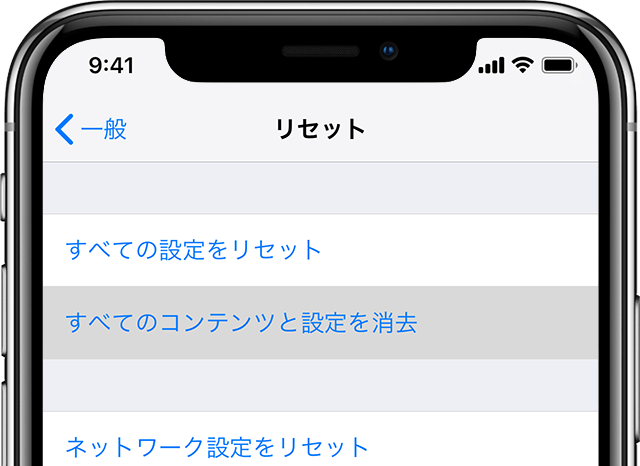
ステップ4. 画面にAppleのロゴが表示されます。プロセスバーが100%になると、デバイスが再起動します。 これで、iPhoneのバックアップパスワードの削除は完了です。
ステップ5.パスワードをリセットしたい場合は、iPhoneをPCに接続し、iTunesを起動します。左のiPhoneアイコンをクリックします。
ステップ6.「ローカルバックアップを暗号化」をクリックして、設定したいiPhoneバックアップのパスワードを入力します。もう一度入力して確認します。そして、パスワードを入力してiPhoneをロック解除した後、暗号化されたバックアップが作成されます。

iTunesでiPhoneのバックアップパスワードをリセットすることはできませんが、iPhoneのバックアップパスワードを変更する権限が付与されています。バックアップのパスワードをより強く、または覚えやすくしたい場合、ここではiTunesで暗号化されたバックアップパスワードを変更する方法を紹介します。
ステップ1. パソコンでiTunesを起動します。iPhoneをUSBケーブルでパソコンに接続します。
ステップ2. 左側のiPhoneアイコンをクリックして、新しいインターフェースを開き、そこで「ローカルバックアップを暗号化」というオプションにチェックが入っているのを見つけます。
ステップ3.下の「パスワードの変更」をクリックし、古いパスワードを入力し、新しいバックアップパスワードを入力し、確認します。「パスワードの変更」をクリックします。その後iPhoneでパスワードを入力しないと、このプロセスは完了しませんのでご注意ください。

この記事では、iPhoneのバックアップパスワードをリセットする方法について紹介しました。 iPhoneのバックアップパスワードはとても重要ですので、もし頻繁にパスワードを忘れてしまった場合、パスワードマネージャなどのツールを使用してパスワードを記録する方が良いでしょう。
Q.EaseUS MobiUnlockは何機種に対応していますか?
A:EaseUS MobiUnlockは市場にあるほとんどのiphoneに対応していますので、ご安心ください。
主な内容:
地域と言語
ご購入前のお問い合わせ(日本語・英語)
無料版、試用版に関するお問い合わせ、またはご注文中のご質問はここをクリックしてください。製品版をご購入されたお客様はこちらでダウンロードリンクとライセンスコードの発行を依頼することができます。
ご購入後のお問い合わせ(日本語・英語)
EaseUS製品の使い方、機能に関するお問い合わせにご対応いたします。ここをクリックして、チャットを開始してください。
メールサポート(日本語・英語)
日本語対応をご希望される場合、support@easeus.comまでご連絡ください。お問い合わせメールの件名に【日本語対応希望】の明記をお願いいたします。
日本語対応時間帯:
上記のいずれかサービスの日本語対応をご希望される方は、平日(月曜~金曜)の午前10時から午後19時までお問い合わせください。
無料体験を今始めよう!
メールアドレス*
お使いのメールアドレスをご入力いただくことによって、無料のニュースレターにサインアップしています。退会のご要望はメール内のリンク先をクリックして保存すれば完了です。お客様の個人情報は厳正な管理の下で安全に保管しておりますので、ご安心ください。(プライバシーポリシー)


